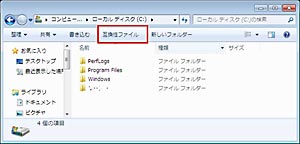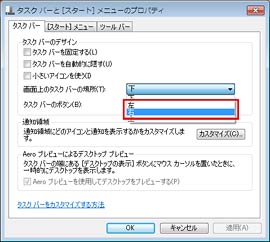|
Windows® 7 、Windows Server® 2008 R2への対応は、以下の通りです。
- Windows® 7 Starter :
楽²ライブラリ クライアントサーバV5.0L20以降
- Windows® 7 :
楽²ライブラリ クライアントサーバV5.0L11以降
- Windows Server® 2008 R2 :
楽²ライブラリ クライアントサーバV5.0L11以降 (注1)(注2)
- Windows Server® 2008 R2 SP1 :
楽²ライブラリ クライアントサーバV5.0L31以降 (注2)
(注1)Windows Server® 2008 R2 Foundationは、楽²ライブラリ クライアントサーバV5.0L10以降から対応しています。
(注2)V5.0L10の製品版+アップデートパック適用環境では対応しておりません。
※楽²ライブラリ(クライアントサーバ版)V4.0以前のバージョンについては、対応しておりません。
Windows® 7 対応に関する注意事項
使用する際には、以下の対処方法を確認の上ご利用ください。
- 楽²ビューアでバインダを[別名保存]する際に、保存先としてCドライブ直下を指定した場合、Cドライブ直下に保存したファイルが、エクスプローラで参照できません。
- ディスプレイの解像度が800×600の場合、Raku2 ImageWriterの設定画面が一部かけて表示されます。
| 現象 1 |
楽²ビューアでバインダを[別名保存]する際に、保存先としてCドライブ直下を指定した場合、Cドライブ直下に保存したファイルが、エクスプローラで参照できません。 |
| 対処 |
Windows® 7をお使いのお客様は、楽²ライブラリのデータの保存先は、システムドライブ(例:Cドライブ)直下に指定しないでください。
既にシステムドライブ直下に保存した場合、Windows®の初期設定では、以下の場所に保存されますので、他のフォルダへ移動してご使用ください。
C:¥Users¥"ユーザー名"¥AppData¥Local¥VirtualStore
このフォルダへは、エクスプローラの「互換性ファイル」メニューを使ってアクセスできます。
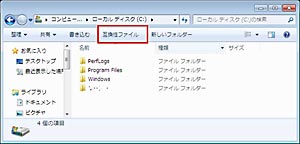
|
| 現象 2 |
ディスプレイの解像度が800×600の場合、Raku2 ImageWriterの設定画面が一部かけて表示されます。 |
| 対処 |
Windows® 7特有の問題であるため、以下の設定方法により、タスクバーの表示位置を変えてください。
[コントロールパネル]-[タスクバーとスタートメニュー]を選択してください。
『タスクバーと[スタート]メニューのプロパティ』ダイアログが起動するので、『画面上のタスクバーの場所』に「左」または「右」を選択し、[OK]をクリックしてください。
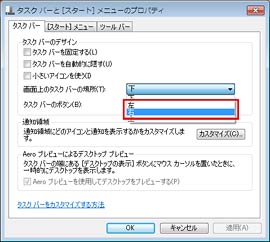
|
|